Printindstillinger Abicart ZPL Print App - Postnord integration
Art. no. 216070453
Sådan indstilles printindstillinger for Abicart ZPL Print App - Postnord integration.
Når du har installeret Abicart ZPL PrintApp til Windows, skal du foretage nogle indstillinger på din computer til at printvinduet skal åbne automatisk når du vælger "udfør funktion på markerede ordrer" i Abicart admin.
Tip: I nogle tilfælde starter udskrivning muligvis ikke korrekt, hvis du allerede har et pop op-vindue åbent i din browser. Luk eventuelle pop op-vinduer, før du sender din EDI-forsendelse. Vi er opmærksomme på problemet og vil løse det i den næste version af programmet.
Sådan gør du det:
0) Installer </ span>Abicart ZPL PrintApp til Windows </span >og eksportere en ordre til Postnord
1) Ordrer >> Ordrer >> Hent en ordre eksporteret til Postnord
2) Vælg ordren >> Udfør funktion på valgt >> EDI-mærker. Så vil filen blive downloadet.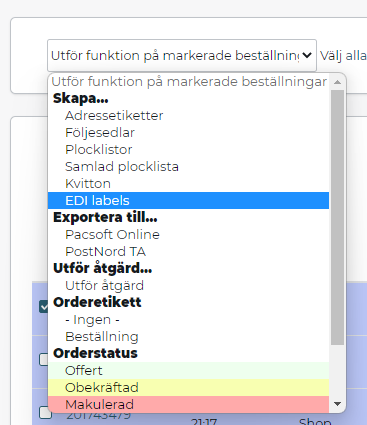
3) Åbn stifinderen (filstifinder)
4) Vælg filen (1 )
5) Vælg Åbn med (Åbn med) (2)
6) Vælg vælg en anden app (3)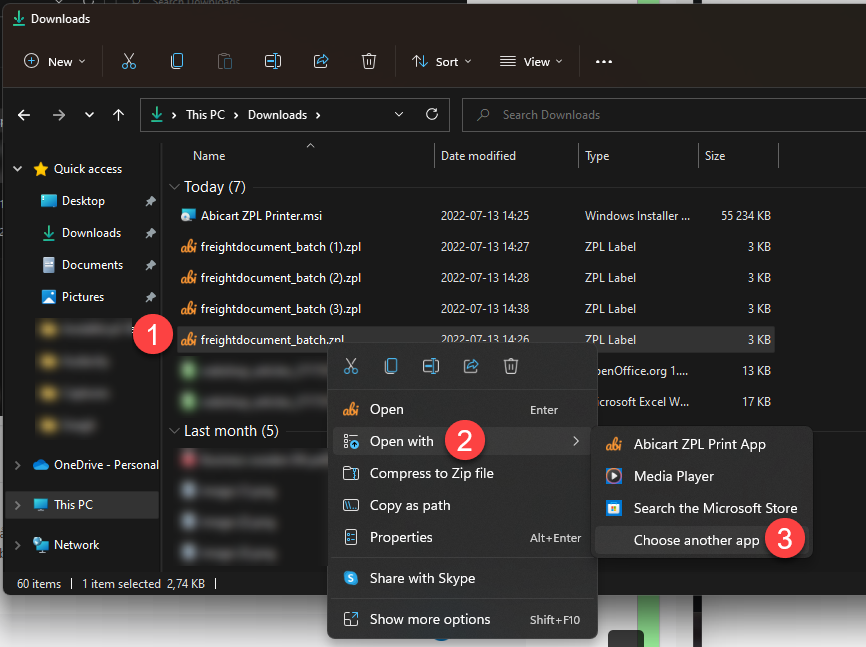
7) Vælg Abicart ZPL Print App + sæt kryds i boksen + OK
< img src=" https://cdn.abicart.com/shop/ws89/120689/files/manual-img/3.png" alt="" width="420" height="543" />
8) Gentag: Fremhæv ordren >> Udfør funktion på valgt >> EDI-etiketter
Nu åbnes vinduet nedenfor (se billede).
Klik på (7) og vælg (8)
< /p>
9) Gentag for tredje gang: Fremhæv ordren >> Udfør funktion på valgt >> EDI-etiketter
10) Vælg derefter printer til udskrivning og gem. < br />
< br />
Link til manual: Postnord Send Direkt - Postnord TA
